图文穿插效果海报 Photoshop设计插花效果的海报实例
设计高高手 人气:0Photoshop设计插花效果的海报实例,图文穿插效果海报。效果图:

操作步骤:
1.将背景填充任意颜色,导入花束素材

2.用“文字工具”输入文字,估计下穿插的位置将文字提前摆好
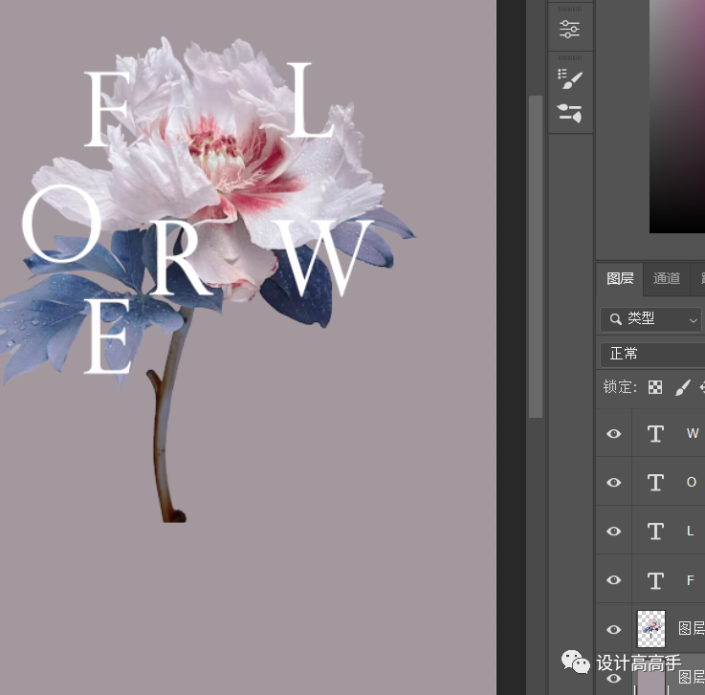
3.按Shift选中所有文字Ctrl+G建一个组,再点击花束图层建立选区

4.选中文字组图层,按住Alt点击蒙版建立白蒙版,用“画笔工具”对文字进行涂抹隐藏或显现达到穿插效果

完成:

加载全部内容